PT-7600
Vanlige spørsmål og feilsøking |

PT-7600
Dato: 27.09.2022 ID: faqp00001040_004
Slik bruker du Excel-data til å skrive ut etiketter (P-touch Editor 5.x for Windows)


Følg instruksjonene nedenfor:
-
Klargjøre databasen
Bruk filen Parts.xls i mappen under Programfiler C:\Programfiler\Brother\Ptedit5x\samples eller C:\Programfiler (x86)\Brother\Ptedit5x\samples.

-
Angi størrelsen på etiketten
på paletten papir, angi ønsket båndlengde og ønsket bredde.

-
Koble til databasen
-
Klikk på [File] - [Database] - [Connect].
<bruke profesjonell modus som et eksempel. Du kan også redigere i Express-modus>

-
Velg den klargjorte Excel-filen. Merk av for [Overskrift rad inneholder feltnavn] og [Koble til som skrivebeskyttet], og klikk deretter på knappen [Neste].
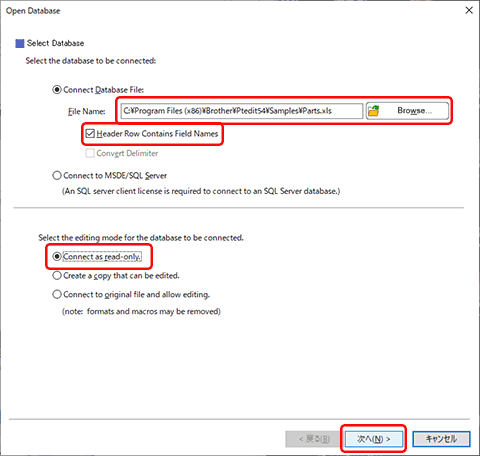
-
Databasen vises.

Hvis filen som brukes, inneholder flere ark, vises dialogboksen Velg databasetabell. Velg arket du vil bruke.
-
Klikk på [File] - [Database] - [Connect].
-
Slå sammen data i et oppsett som tekst
-
Angi skriften som skal brukes i layouten.
- I skrift-boksen i tekstegenskapene angir du skriften, for eksempel Arial.
- I redigeringsboksen Skriftstørrelse i tektegenskaper angir du skriftstørrelsen, for eksempel 14.
- Skriften og størrelsen kan også endres etter at teksten er limt inn i layouten.
-
Klikk på feltnavnet Artikkelnavnog dra feltnavnet inn i layoutvinduet. Dialogboksen vises. Velg tekst.


-
Slå sammen feltnavnet Model Name på samme måte.

-
Angi skriften som skal brukes i layouten.
-
Slå sammen data i layouten som en strekkode
-
Klikk på feltnavnet Artikkelkodeog dra den inn i layoutvinduet. Dialogboksen vises. Velg strekkode.


-
Dobbeltklikk på de sammenslåtte strekkodedataene.
-
Klikk på kategorien [Oppsett] i dialogboksen Egenskaper for strekkode. Hvis du vil justere bredden, velger du litenforBredde. Hvis du vil justere justeringen, velger du senterforVis tegn. Når du har angitt de ønskede innstillingene, klikker du på knappen [OK].

Avhengig av den valgte strekkodeprotokollen, kan det hende at dataene ikke vises.
( Ugyldig eller feil kontrollsiffer vises.)
Hvis strekkoden ikke kan vises, kan noe av det følgende være årsaken:- Dataene som ikke kan brukes med strekkoden, er inkludert.
- Dataene omfatter ikke det angitte antallet sifre.
- Beregningen av kontrollsiffer er feil.
-
Klikk på feltnavnet Artikkelkodeog dra den inn i layoutvinduet. Dialogboksen vises. Velg strekkode.
-
Justere objektene
-
Klikk på [Rediger] - [Velg alle] for å velge alle objektene.

-
Klikk på knappen Juster vannrett senter i paletten Layout. Alle objekter vil bli justert langs de horisontale sentrene.

-
Du kan også justere alle objekter vertikalt langs etikettbredden med knappen Juster vertikalt senter.


-
Klikk på [Rediger] - [Velg alle] for å velge alle objektene.
-
Hvis du vil overføre etikettmaler til en skriver
, kan du se følgende vanlige spørsmål for å overføre etikettmaler til en skriver.
Hvordan overfører jeg maler eller andre data fra datamaskinen til skriveren? -
Skriver ut
Når overføringen er fullført, trykker du
 på for å avslutte overføringsmodus og kobler USB-kabelen fra skriveren.
på for å avslutte overføringsmodus og kobler USB-kabelen fra skriveren.-
Trykk
 på , og deretter på PF-tasten der malen du vil bruke, er tilordnet.
på , og deretter på PF-tasten der malen du vil bruke, er tilordnet. -
Trykk . Databasedataene vises.
-
Trykk
 på eller
på eller  for å utheve den ønskede posten, og trykk
for å utheve den ønskede posten, og trykk  deretter på .
deretter på . -
Hvis du vil redigere tekst i posten, trykker du
 på eller
på eller  for å vise teksten, og skriver deretter inn den nye teksten.
for å vise teksten, og skriver deretter inn den nye teksten. -
Trykk .
-
Trykk
 på eller
på eller  for å utheve en post, og trykk deretter
for å utheve en post, og trykk deretter  på .
på . -
Trykk
 på , og deretter
på , og deretter  . Meldingen Slett TEKST og SKRIV UT DATABASE? vises.
. Meldingen Slett TEKST og SKRIV UT DATABASE? vises. - Trykk .
-
Trykk
 på eller
på eller  til DET VISES ET OPPTAKSNUMMER , og angi deretter ønsket intervall for poster.
til DET VISES ET OPPTAKSNUMMER , og angi deretter ønsket intervall for poster. -
Trykk på
 (eller
(eller  ). BEKREFT vises på menyen Skriv ut.
). BEKREFT vises på menyen Skriv ut. -
Trykk
 på (eller
på (eller  ) for å begynne å skrive ut etikettene ved hjelp av det angitte området for utskrifter.
) for å begynne å skrive ut etikettene ved hjelp av det angitte området for utskrifter.
-
Trykk
PT-7600
Hvis du trenger ytterligere hjelp, kan du ta kontakt med Brothers kundeservice:
Tilbakemelding om innhold
Merk at dette skjemaet kun benyttes for tilbakemeldinger.